Ispravite Office 365. Naziv datoteke je nevažeći pri pogrešci spremanja
Miscelanea / / April 05, 2023
Microsoft Office 365 je grupa usluga koje je razvio Microsoft, a Office 365 sadrži Microsoft Word, PowerPoint, Excel, Outlook i druge bitne alate Microsoft Officea. Korisnici mogu sastavljati, organizirati i uređivati svoje datoteke koristeći OneDrive. Međutim, često su mnogi korisnici imali poteškoća dok su pokušavali spremiti svoje datoteke na razne Microsoftove aplikacije. Ponekad, tijekom spremanja priloženih datoteka iz Outlooka, korisnici se susreću s porukom koja kaže da ovo nije valjani naziv datoteke Outlook greška, to se obično događa kada u datoteci postoje nepodržani posebni znakovi Ime; međutim, to može biti i zbog drugih razloga. U ovom ćemo vodiču istražiti razloge i metode za rješavanje problema s Microsoft Office 365 jer je naziv datoteke nevažeći prilikom spremanja problema.
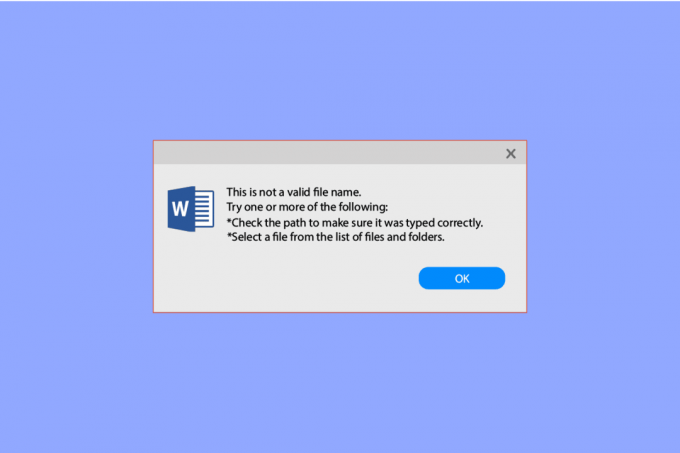
Sadržaj
- Kako popraviti Office 365 Naziv datoteke nije valjan prilikom pogreške spremanja
- Metoda 1: Koristite drugi naziv datoteke
- Metoda 2: Onemogućite sinkronizaciju u oblaku
- Metoda 3: Koristite drugi pogon
- Metoda 4: Izgradite novi Outlook profil
- Metoda 5: Popravite Office 365
- Metoda 6: Izvršite vraćanje sustava
Kako popraviti Office 365 Naziv datoteke nije valjan prilikom pogreške spremanja
Može postojati nekoliko razloga za ovu pogrešku, neki od mogućih razloga navedeni su u nastavku.
- Kad ih ima nepodržane znakove ili simbole u nazivu datoteke, Microsoft Outlook možda ima problema sa spremanjem vaše datoteke
- Ako je sinkronizacija u oblaku uključena, nepravilna konfiguracija može uzrokovati nekoliko pogrešaka, uključujući pogreške prilikom pokušaja spremanja datoteka
- Oštećeni pogoni računala također može uzrokovati pogreške prilikom spremanja datoteka na računalo
- Nekoliko problema s PST datotekama također može uzrokovati ovu pogrešku s Outlookom
- Problemi s nepravilnom prijavom i profilom s programom Outlook također su ponekad odgovorni za spremanje pogreške datoteke
- Problemi s Office 365 softver također može uzrokovati ovu pogrešku
- Razni sistemske greške također može uzrokovati probleme s Outlookom koji sprema datoteke na vaše računalo
Sljedeći vodič će vam dati metode za rješavanje Office 365 naziv datoteke je nevažeći pri problemima sa spremanjem datoteka na vašem računalu.
Metoda 1: Koristite drugi naziv datoteke
Ako naziv vaše datoteke sadrži posebne znakove kao što su točka, zarezi i druge slične simbole, možda nećete moći spremiti datoteku. To je zato što Microsoftove aplikacije ne podržavaju nazive datoteka koji sadrže posebne znakove, što rezultira ovime nevažeći naziv datoteke Outlook poruka o pogrešci, da biste to popravili možete pokušati promijeniti naziv datoteke preimenovanjem to.
Metoda 2: Onemogućite sinkronizaciju u oblaku
Ako koristite usluge pohrane u oblaku kao što su Google Drive ili OneDrive za spremanje datoteka Office 365, razlog ove pogreške može biti povezan s tim uslugama u oblaku. Kada postoji pogreška s konfiguracijom ovih usluga, Aplikacije sustava Office 365 mogu imati problema spremanje datoteka. Trebali biste razmisliti o onemogućavanju opcije sinkronizacije u oblaku s odgovarajućim aplikacijama u oblaku kako biste izbjegli ovu pogrešku.
Metoda 3: Koristite drugi pogon
Ponekad je Office 365 naziv datoteke nevažeći kada problem sa spremanjem datoteka može biti uzrokovan diskom na kojem se nalazite pokušavate spremiti datoteku, ako je odabrani pogon oštećen, to vas može spriječiti u preuzimanju datoteka na vaš Računalo. Da biste riješili ovaj problem, možete pokušati preuzeti datoteku na drugu lokaciju na računalu.
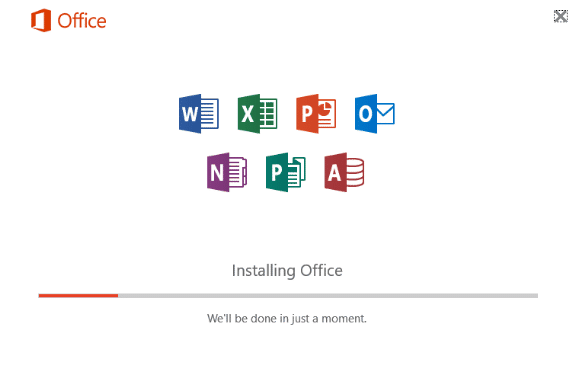
Također pročitajte:Popravite Microsoft Office koji se ne otvara u sustavu Windows 10
Metoda 4: Izgradite novi Outlook profil
Ako prethodna metoda ne pomaže, Office 365 naziv datoteke nije važeći kada problem sa spremanjem mogu uzrokovati problemi s vašim profilom e-pošte; možete riješiti nevažeći naziv Outlook datoteke ili pogrešku spremanja datoteke stvaranjem novog profila e-pošte za Outlook. Slijedite ove jednostavne korake za popraviti ovo nije važeći naziv datoteke Outlook pogreška.
1. pritisni Windows tipka, tip upravljačka ploča, zatim kliknite na Otvoren.

2. Postavi Pregled po > Velikim ikonama, zatim kliknite na pošta postavljanje.

3. Odaberite Mail iz rezultata pretraživanja.
4. Kliknite na Prikaži profile… na Postavljanje pošte – Outlook dijaloški okvir.
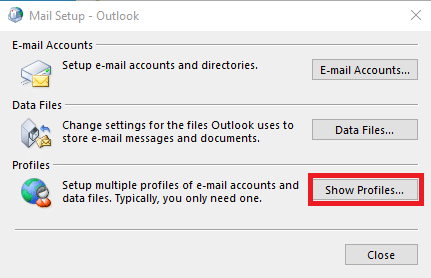
5. U novom pošta dijaloški okvir, kliknite Dodati….
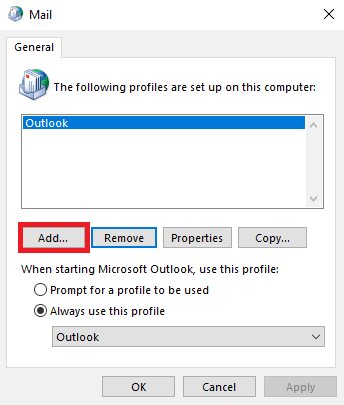
6. Imenujte profil i kliknite u redu.
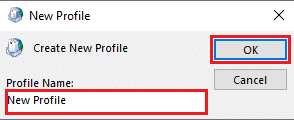
7. Izaberi Ručno postavljanje ili dodatne vrste poslužitelja i kliknite Dalje >.
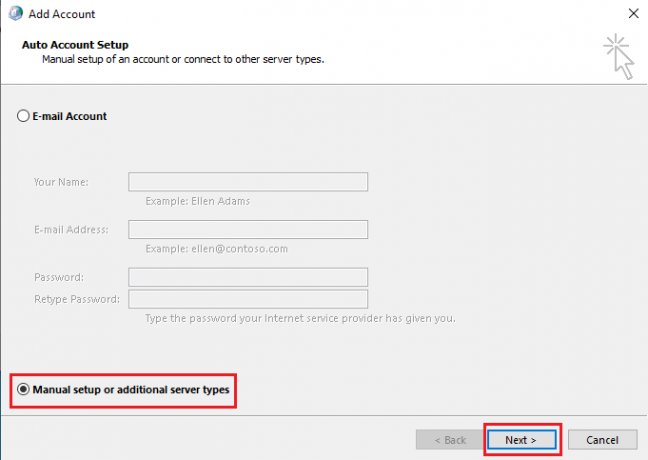
8. Izaberi POP ili IMAP i kliknite na Dalje > dugme.
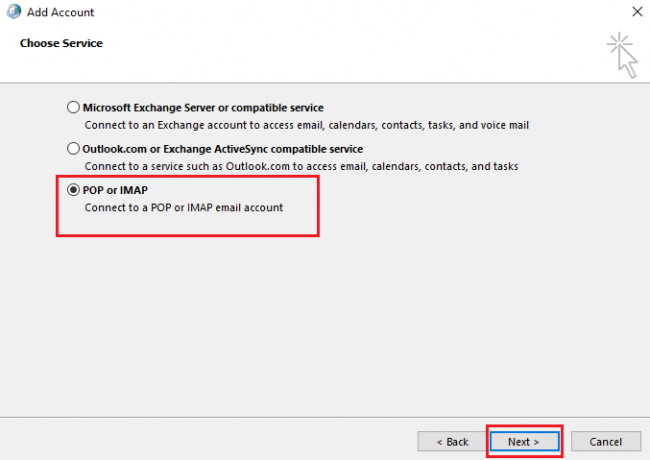
9. Unesite svoje vjerodajnice i odaberite Vrsta računa POP3.
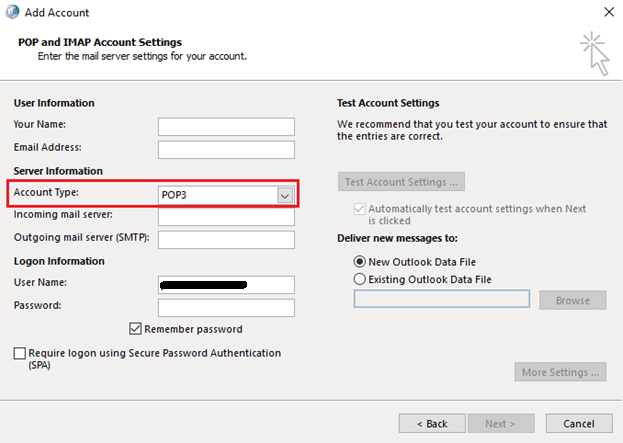
10. Klik Sljedeći i spremite ovaj profil.
Također pročitajte:Kako prenijeti Microsoft Office na novo računalo?
Metoda 5: Popravite Office 365
Ako vam nijedna od gore navedenih metoda nije pomogla, tada je Office 365 naziv datoteke nevažeći pri spremanju, problem se možda događa zbog samog programa Microsoft Office 365. Da biste riješili pogreške sustava Office 365 spremanjem datoteke na svoj uređaj, možete pokušati popraviti softver Microsoft Office 365.
1. Otvori Upravljačka ploča aplikacija
2. set Pregled po > kategoriji u prozoru upravljačke ploče.
3. Kliknite na Deinstalirajte program.

4. Pronaći Microsoft Office Professional Plus 2013 i desnom tipkom miša kliknite na njega i kliknite na Promijeniti.
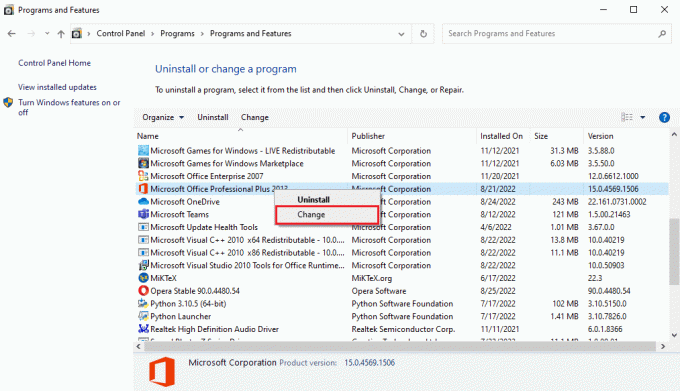
5. Dajte dopuštenja računalu.
6. U prozoru Microsoft Office odaberite Popravak i kliknite Nastaviti.

Ako ni popravak softvera Office 365 ne pomaže, pokušajte izvršiti vraćanje sustava prateći sljedeći korak.
Također pročitajte:Kako preuzeti Microsoft Office Picture Manager
Metoda 6: Izvršite vraćanje sustava
Ako nijedna od prethodno spomenutih metoda ne radi i ovo nije važeći naziv datoteke Ostaje pogreška programa Outlook, možda postoji mogućnost oštećenja u sistemskim datotekama vašeg uređaja, to će zahtijevati da izvršite vraćanje sustava vašeg Windows 10 računala, slijedite Kako upotrijebite vodič za vraćanje sustava u sustavu Windows 10 da biste sigurno izvršili vraćanje sustava i popravili Office 365 naziv datoteke nije valjan prilikom spremanja pogrešaka na Računalo. Pročitajte naš vodič dalje Kako koristiti System Restore na Windows 10.

Često postavljana pitanja (FAQ)
P1. Zašto MS Office ne sprema datoteke na moje računalo?
Ans. Općenito, ako naziv vaše datoteke ima znakove ili simbole, aplikacije Microsoft Officea neće spremiti takvu datoteku jer te aplikacije ne prihvaćaju takve znakove u nazivima datoteka.
Q2. Što uzrokuje pogreške pri spremanju datoteka u programu Outlook?
Ans. Može postojati više razloga za pogreške pri spremanju datoteke s Outlookom, uključujući pogreške profila i druge pogreške sistemskih datoteka.
Q3. Kako riješiti pogreške Office 365?
Ans. Nekoliko problema sa softverom Office 365 može uzrokovati nekoliko pogrešaka, možete to pokušati popraviti popravkom softvera Office 365.
Preporučeno:
- 32 najbolje igre poput Legend of Zelda za Android
- Ispravite pogrešku PowerPoint ne sprema datoteku
- Kako popraviti pogrešku Move Excel Column
- Popravite šifru pogreške sustava Office 1058 13 u sustavu Windows 10
Nadamo se da vam je ovaj vodič bio od pomoći i da ste uspjeli popraviti Office 365 naziv datoteke nije valjan prilikom spremanja pitanja. Recite nam koja vam je metoda uspjela. Ako imate bilo kakvih prijedloga ili pitanja, javite nam u odjeljku za komentare u nastavku.

Elon Decker
Elon je tehnički pisac na TechCultu. Već oko 6 godina piše vodiče s uputama i obradio je mnoge teme. Voli pokrivati teme vezane uz Windows, Android te najnovije trikove i savjete.



